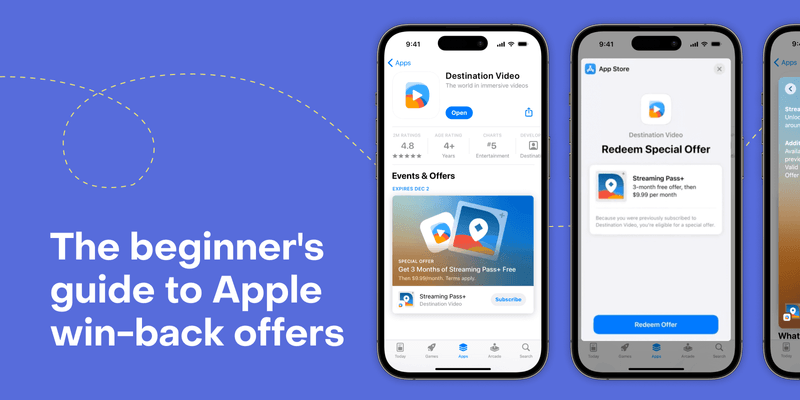時間もお金も労力もかけて獲得したユーザーがサブスクリプションを解約するのを見るのは、やはり悔しいものです。しかし、離脱したユーザーを再び呼び戻すことは、思っているよりも簡単かもしれません。特に、効果的なWin-Back戦略を活用すれば、その可能性は十分にあります。
Appleは、開発者がユーザーを獲得し、継続利用してもらうために、初回オファー、プロモーションオファー、オファーコードなど、さまざまなサブスクリプションオファーの仕組みを提供しています。 そして、離脱したユーザーの再獲得をさらに強力にサポートするため、Appleは2024年のWWDCで win-back offersという新たなオファータイプをApp Store Connectに追加しました。これは、対象となる解約済みユーザーに対して提供できる無料または割引の自動更新サブスクリプションです。
Win-Backオファーは、さまざまな場所に表示することができます。たとえば、App Store、あなたのアプリ内、専用のURLリンク、そしてユーザーのAppleアカウント内の設定アプリのサブスクリプションセクションなどです。こうしたパーソナライズされたオファーを提供することで、離脱したユ�ーザーと再びつながり、再度サブスクリプションに加入してもらう強力な動機を与えることができます。
なぜAppleのWin-Backオファーを使うべきなのか?
開発者には、 解約したユーザーを呼び戻す方法が数多くあります。たとえば、ターゲティング広告やメールキャンペーンなどが一般的です。しかし、AppleのWin-Backオファーには、他の施策にはないユニークなメリットがあり、成長戦略の強力な武器になります。
- 適切なタイミングと場所でユーザーにリーチできる:解約したユーザーがApp Storeで代替アプリを探しているタイミングは、まさに再獲得のチ�ャンスです。Win-Backオファーは、App Storeの「Today」「ゲーム」「App」タブなどの目立つ場所(あなたのアプリが特集されていれば)にも表示可能。たとえば、長めの無料トライアルを提示すれば、「同じようなアプリを探している」元ユーザーに対して、再加入の強力な動機を提供できます。
- App Store上でそのままオファーを利用できる:ユーザーを自分のアプリに誘導して購入フローを完了させるのは、離脱のリスクが高まるポイントです。Win-Backオファーは、App Store上でそのまま受け取って購入できる仕組みを提供しており、無駄なステップを排除できます。このシームレスな体験によって、コンバージョン率の大幅な向上が期待でき、スムーズにサブスクリプションへの再加入を促せます。
- アプリ内でも直接再獲得できる:たとえば、価格の問題で有料プランから無料プランにダウングレードしたユーザーに対して、アプリ内で大幅な割引や長期の無料トライアルを提示することで、再び有料プランに戻ってもらうことが可能です。
- 複数のチャネルを活用して最大限の効果を得る:Win-Backオファーは、App Store、アプリ内、ユーザーのAppleアカウントの「サブスクリプション」セクション、専用のURLリンクの主要な場所に表示できます。これにより、ユーザーがあなたのアプリや関連チャネルに触れるあらゆる場所で、再エンゲージメントのチャンスを作ることができます。
Win-Backオファーの設定方法
始める前に重要な注意点: Win-Backオファーは、AppleのApp Review(アプリ審査)で承認済みのサブスクリプションプロダクトに対してのみ設定可能です。 もし、まだサブスクリプションが承認されていない場合は、まずその手続きを完了する必要があります。
また、Win-BackオファーはiOS 18以上が必要で、StoreKit 2に依存していることも忘れないようにしましょう。
ステップ1:App Store Connectでサブスクリプションプロダクトを探す
- App Store Connectにログインします。
- サイドバーから、Apps > あなたのアプリ > Subscriptionsを開きます。
- 該当するサブスクリプショングループと、設定したいサブスクリプションプロダクトを選択します。
- プロダクトの詳細ページで、Subscription Pricesの横にある「+」ボタンをクリックします。もしそのプロダクトがApp Review(アプリ審査)で承認済みであれば、「Create Win-Back Offer(Win-Backオファーを作成)」というオプションが表示されます。これをクリックして次に進みます。
ステップ2:オファーの基本情報を設定する
以下の必須項目を入力します。
- Reference Name(参照名): 内部用の名前です。(例:「Holiday Promo(ホリデープロモ)」)
- Offer Identifier(オファーID): このオファーを識別・管理するための一意のIDです。
ステップ3:オファーの詳細を設定する
次の項目を設定します。
- Offer Publish Date(公開期間): このオファーが有効になる期間。開�始日と終了日を設定します。
- Offer Priority(優先度): 同じサブスクリプションプロダクトに対して複数のオファーが存在する場合、どのオファーを優先表示するかを決めます。数値が高いほど優先順位が高くなり、先に表示されます。
- Customer Eligibility(適用対象): このオファーを利用できるユーザーの条件を設定します。これにより、同じユーザーがWin-Backオファーを何度も繰り返し利用するのを防ぐことができます。
- Minimum Paid Duration(最小有料利用期間): オファーを適用するために、ユーザーが解約前にどのくらいの期間有料プランに加入していたかを設定します。(例:3ヶ月以上の有料会員だったユーザー)
- Time Since Last Subscribed(最後の加入からの経過時間): ユーザーが解約してからどれくらいの期間が経過していればオファーが表示されるかを設定します。(例:解約から1ヶ月後に表示)
- Wait Between Offers・Optional(オファー間の待機期間・任意): 同じユーザーが同じオファーを再度利用するまでのクールダウン期間を設定します。(例:前回の利用から1ヶ月後)この設定は、他のWin-Backオファーの利用は制限せず、同一オファーの再利用のみを制限します。
注意: 適用対象(エリジビリティ)の条件は、App Storeの制約により、上記のオプションに限定されています。
ユーザーはAppleのWin-Backオファーをどこで利用できるのか?
AppleのWin-Backオファーは、複数の場所でユーザーが利用できるようになっています。すべての対象ユーザーに確実にリーチするためには、App Store Connect内で複数の表示場所(プレースメント)を組み合わせて設定するのがおすすめです。ここでは、利用可能なプレースメントオプションの概要を紹介します。
App Store内のWin-Backオファー

このオプションを使うと、App Store内でWin-Backオファーを目立つ形で表示できます。たとえば、あなたのアプリの商品ページ上や、App Storeエディトリアルチームがあなたのアプリを特集した場合には、「Today」「ゲーム」「App」タブの編集部のおすすめやレコメンド枠にも表示されます。
解約済みのユーザーは、App Store上で直接オファーを利用することも、アプリを再ダウンロードした後にオファーを受け取ることもできます。Win-Backオファーの購入は、デフォルトで有効になっている Streamlined Purchasing(簡易購入)によって、App Store内でそのまま完了できます。
一方で、もしユーザーに購入前にアプリ内でログインなどの特定のアクションを求めたい場合は、Streamlined Purchasingを無効に設定することで、オファーの購入フローをアプリ内に誘導できます。
App StoreでWin-Backオファーを設定する際は、以下の要件を満たすサブスクリプション画像のアップロードが求められます:
- ファイル形式: JPG または PNG
- サイズ: 1024 x 1024 ピクセル
- 解像度: 72dpi、RGBカラー、フラット画像(角丸なし)
また、すべての画像およびアプリ内課金アイテムは、公開前にApp Review(アプリ審査)の承認が必要��です。Appleがスムーズにオファーを承認できるよう、Review Notes(審査用のノート)を追加することをおすすめします。
Streamlined Purchasingのオン/オフ両方の設定方法について詳しく知りたい場合は、RevenueCatの詳細ドキュメントを参照してください。
アプリ内でのWin-Backオファー
現在の有料ユーザーが無料プランにダウングレードした場合、アプリ内でのWin-Backオファーは再エンゲージメントの非常に効果的な方法になります。特に、価格が理由で解約したユーザーは、大幅な割引や長期間の無料トライアルが提示されれば、再びサブスクリプションに加入する可能性が高まります。
アプリ内でのWin-Backオファーは、対象ユーザーが次の3つの方法で利用できます。
StoreKitメッセージを通じて利用

StoreKitのWin-Backオファーシートは、オファーを提示する効果的な方法のひとつです。ユーザーがWin-Backオファーの対象となる場合、StoreKitがアプリにメッセージを送信します。すると、RevenueCatのSDKが自動的にそのユーザーに対応するWin-Backオファーシートを表示し、ユーザーは簡単にオファーを利用できます。
オファーの表示を遅らせたい場合は、 Purchases.configure 関数内の showStoreMessagesAutomatically フラグを false に設定してください。これにより、自動表示をオフにし、任意のタイミングでオファーを手動で表示できます。
StoreKitメッセージを通じてWin-Backオファーをテストする方法については、 こちらの手順を参照してください。
カスタムペイウォールでの利用
RevenueCatのSDKを使って、アプリ内のカスタムペイウォール上にWin-Backオファーを表示する方法です。この方法なら、オファーの表示内容やタイミングを柔軟にコントロールでき、メッセージを継続的に最適化することも可能です。まず、App Store ConnectでWin-Backオファーを設定し、その後、RevenueCatのSDKを通じてオファーを取得・表示します。
💡RevenueCat’s SDK は、プラットフォームごとに個別でアプリ内課金のインフラを管理することなく、ストアからプ��ロダクト情報を取得、購入ロジックを管理、レシートを同期、バックエンドからユーザーのサブスクリプション状況を取得、アトリビューションデータを自動で同期します。
注意:カスタムペイウォールでのWin-Backオファー表示は、現在のところiOSネイティブSDK、React Native、Flutterでサポートされています。その他のハイブリッドSDKへの対応も近日公開予定なので、続報をお待ちください。
独自のアプリ内課金コードを通じて利用
もし、自分で構築したアプリ内課金(IAP)ロジックを使いたい場合でも問題ありません。RevenueCatはその場合でも、Win-Backオファーの利用状況やパフォーマンスを正確にトラッキングできます。
自前のIAPコードと組み合わせてRevenueCatを利用する方法については、こちらのドキュメントをご覧ください。
ユーザーのAppleアカウント内でのWin-Backオファー
Win-Backオファーを設定すると、対象となるユーザーのAppleアカウント内「設定」アプリの「Subscriptions」セクションに自動的に表示されます。この表示については、追加の設定は不要です。ユーザーがオファーの対象になったタイミングで自動的に反映されます。
AppleのWin-BackオファーをRevenueCatがどうサポートするのか
RevenueCatは、信頼性の高いインアップ課金(IAP)サーバーとして、開発者が簡単にサブスクリプションビジネスを構築・拡大できるように設計されています。開発者がより多くの収益を得られるよう支援することをミッションとしており、Win-Backオファーのすべての利用方法に完全対応しています。
App Store上でのオファー表示、カスタムペイウォール(iOSネイティブ、React Native、Flutter)での表示、またはStoreKitメッセージ経由のオファー表示、どの方法でもRevenueCatはWin-Backオファーの利用イベントを正確にトラッキングし、キャンペーンのパフォーマンスを「Charts(チャート)」で詳細に可視化します。
💡RevenueCat Charts は、15種類以上の主要な指標によるサブスクリプション分析を標準搭載。レポート作成も自動化されており、開発者はすぐに使い始めることができます。
Win-Backオファーの成果を測定する

Win-Backオファーのパフォーマンスを測定するには、次の手順を行います。
- Charts にアクセスし、例えば「Active Subscriptions(アクティブなサブスクリプション)」などの関連するチャートを選択します。
- 画面右上の「Segment(セグメント)」をクリックします。
- ドロップダウンメニューから「Offer type(オファータイプ)」を選択すると、Win-Backオファーを含むすべてのオファータイプ別のアクティブなサブスクリプションが確認できます。
特にWin-Backオファーによって獲得されたアクティブサブスクリプションだけを見たい場合は、フィルター機能を使って絞り込むことができます。「Offer type」フィルターを適用し、「Win-Back Offer」を選択すればOKです。
Win-Backオファーのイベントをトラッキングする

Win-Backオファーに関連する詳細なイベントを確認するには、 Customers セクション内の各ユーザーのプロフィールに移動します。プロフィールのタイムライン上で該当するイベントをクリックすれば、その詳細を確認できます。
⚠️ 重要:RevenueCatでWin-Backオファーを利用するには、StoreKit 2の利用が必須です。イベントトラッキングを有効にするために、App Storeの in-app purchase key をRevenueCatにアップロードする必要があります。また、SDKの要件を確認し、利用するWin-Backオファーに対応した最新のRevenueCat SDKにアップデートすることも忘れないでください。
RevenueCatと連携することで、すべての利用方法(App Store、カスタムペイウォール、StoreKitメッセージなど)におけるWin-Backキャンペーンの成果を強力に測定・最適化することが可能になります。
準備はできましたか?
AppleのWin-Backオファーは、離脱したユーザーを呼び戻すための貴重なチャンスです。各利用方法(リデンプション方法)の設定手順やテスト方法の詳細は、公式ドキュメントをご覧ください。もし不明点があれば、私たちのチームがいつでもサポートしますので、お気軽にお問い合わせください。